Googleドキュメントを使っていると、文章の改行やスペースの使い方で困ったことはありませんか?特に、段落の間に余計なスペースが入ってしまったり、改行がうまくいかなかったりすると、文書が見づらくなってしまいますよね。今回は、そんな悩みを解決する方法を、初心者の方にもわかりやすくご紹介します。
改行とスペースの基本を押さえよう
改行と段落の違いって何?
まず、改行と段落の違いを理解しましょう。
- 改行Shiftキーを押しながらEnterキーを押すと、行を変えますが、段落は変わりません。これを「ソフトリターン」と呼びます。
- 段落Enterキーを押すと、新しい段落が始まります。これを「ハードリターン」と呼びます。
この違いを知っておくと、文書の構造が整理しやすくなります。
段落の前後のスペースを調整する方法
段落の前後に余計なスペースが入ってしまうことがあります。これを調整する方法をご紹介します。
- メニューから「表示形式」を選択します。
- 「段落の前(または後)のスペース」を選び、適切なスペースを設定します。
- 不要なスペースがある場合は、「段落の前(または後)のスペースの削除」を選択します。
これで、段落間のスペースを調整できます。
Shift + Enterで改行する理由
改行したいときにEnterキーだけを押すと、段落が変わってしまいます。改行だけをしたいときは、Shiftキーを押しながらEnterキーを押すと、段落を変えずに行を変えることができます。これを「ソフトリターン」と呼びます。
改行やスペースを一括で整理する方法
文書内の改行やスペースを一括で整理したいときは、以下の方法を試してみてください。
検索と置換を使って改行を整理する
Googleドキュメントの「検索と置換」機能を使って、改行を整理することができます。
- Ctrl + H(またはCommand + H)で「検索と置換」を開きます。
- 「検索」に「\n」を入力し、「置換」に何も入力しないで「すべて置換」をクリックします。
これで、文書内の改行を一括で整理できます。
Google Apps Scriptを使って自動化する
もっと高度な方法として、Google Apps Scriptを使って改行やスペースの整理を自動化することもできます。例えば、以下のようなコードを使って、文書内の改行を整理できます。
function cleanUp() {
var body = DocumentApp.getActiveDocument().getBody();
var text = body.getText();
var newText = text.replace(/\n+/g, '\n');
body.setText(newText);
}
このコードを使うことで、文書内の改行を一括で整理することができます。
よくある質問や疑問
Q1: 改行と段落の違いは何ですか?
改行は行を変えるだけで段落は変わりません。段落はEnterキーを押すことで変わります。
Q2: 文書内の余計なスペースを一括で削除する方法はありますか?
はい、「検索と置換」機能やGoogle Apps Scriptを使って、一括で削除することができます。
Q3: Google Apps Scriptは難しいですか?
初めての方でも、基本的なコードをコピーして使うだけで簡単に試すことができます。
今すぐ解決したい!どうしたらいい?
いま、あなたを悩ませているITの問題を解決します!
「エラーメッセージ、フリーズ、接続不良…もうイライラしない!」
あなたはこんな経験はありませんか?
✅ ExcelやWordの使い方がわからない💦
✅ 仕事の締め切り直前にパソコンがフリーズ💦
✅ 家族との大切な写真が突然見られなくなった💦
✅ オンライン会議に参加できずに焦った💦
✅ スマホの重くて重要な連絡ができなかった💦
平均的な人は、こうしたパソコンやスマホ関連の問題で年間73時間(約9日分の働く時間!)を無駄にしています。あなたの大切な時間が今この悩んでいる瞬間も失われています。
LINEでメッセージを送れば即時解決!
すでに多くの方が私の公式LINEからお悩みを解決しています。
最新のAIを使った自動応答機能を活用していますので、24時間いつでも即返信いたします。
誰でも無料で使えますので、安心して使えます。
問題は先のばしにするほど深刻化します。
小さなエラーがデータ消失や重大なシステム障害につながることも。解決できずに大切な機会を逃すリスクは、あなたが思う以上に高いのです。
あなたが今困っていて、すぐにでも解決したいのであれば下のボタンをクリックして、LINEからあなたのお困りごとを送って下さい。
ぜひ、あなたの悩みを私に解決させてください。
まとめ
Googleドキュメントでの改行やスペースの使い方を理解することで、文書が見やすく、整理されたものになります。初心者の方でも、少しの工夫で快適に文書作成ができるようになります。もし、さらに詳しい操作方法や疑問があれば、お気軽にLINEからお声掛けください。


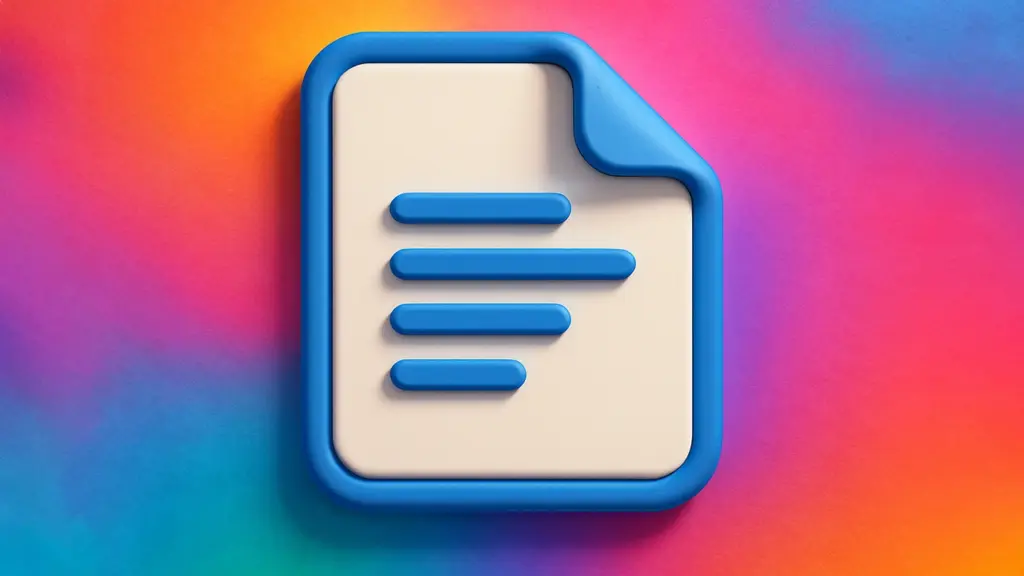



コメント